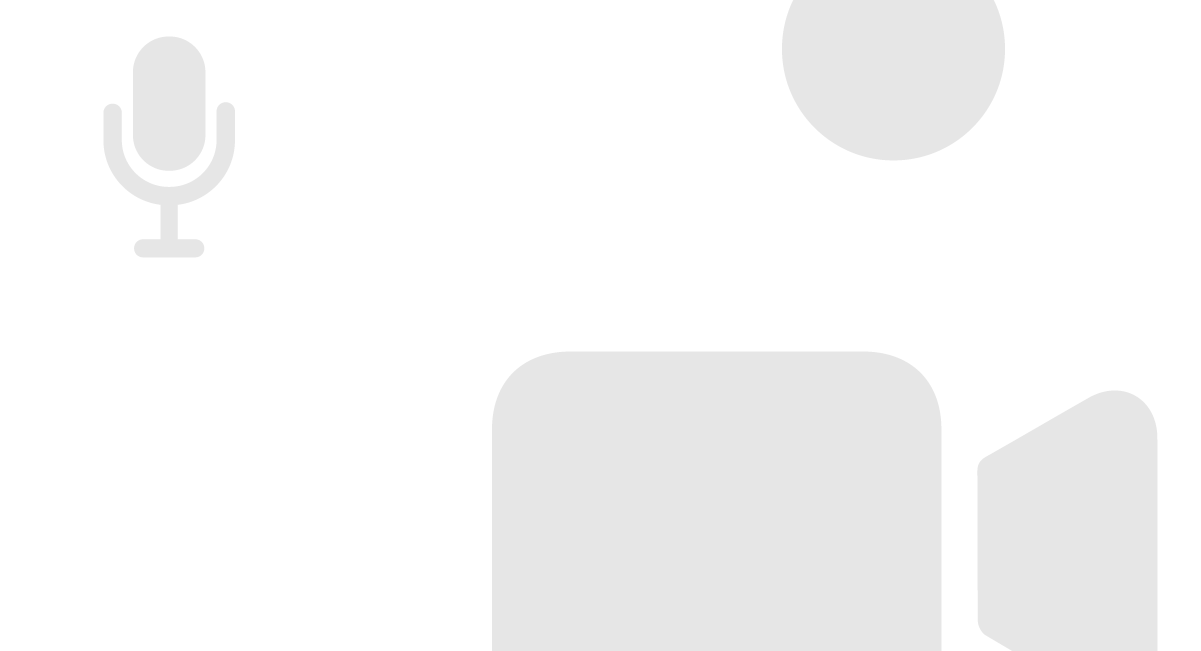El presente tutorial solo es válido si tiene nuestro servicio contratado de BigBlueButton. Se aclara que esta opción no está disponible para usuarios o instalaciones fuera de nuestro servidores.
Table of Contents
¿Sabía usted que a través de nuestro plugin BBB puede descargar todas sus grabaciones? Así es, hemos desarrollado un nuevo formato de grabación denominado “Video” que le permitirá exportar en formato MP4 sus grabaciones BigBlueButton. El único requisito consiste en grabar previamente la videoconferencia.
Una vez la sesión finalice, podrá visualizar en el panel de gestión de grabaciones el nuevo formato incluido. Tenga en cuenta que, la generación de este formato tiene una correlación con la duración de la sesión BBB, por lo cual la previsualización puede tardar varios minutos e incluso horas.
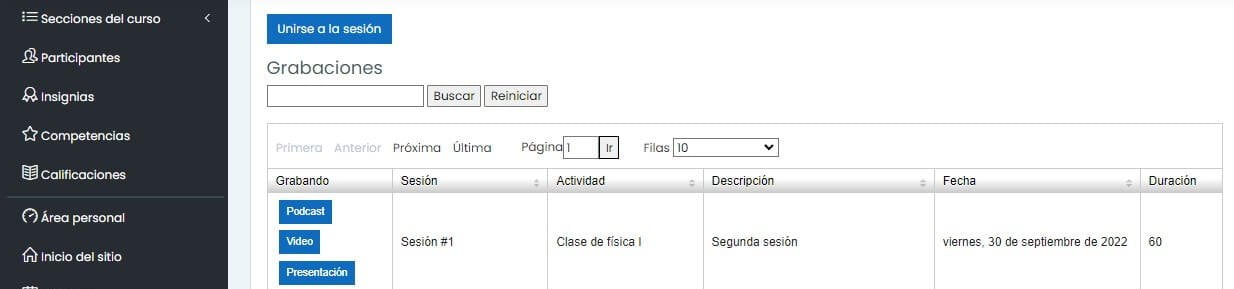
Gestión de grabaciones BBB desde Moodle

Gestión de grabaciones BBB desde Greenlight
A continuación explicamos los pasos que debe seguir para descargar las grabaciones en su equipo.
Paso 1. Buscar la grabación correspondiente.
En el panel de grabaciones, haga clic en formato video.
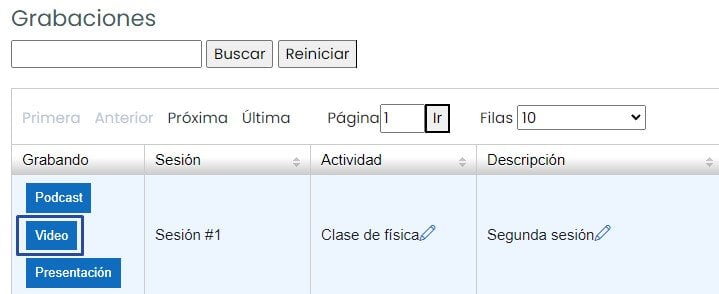
Paso 2. Descargar la grabación
Luego, en una nueva ventana se abrirá la grabación de la sesión. Para descargar la sesión en formato mp4, incluyendo el sonido y las interacciones, debe hacer clic sobre la opción ‘descargar’
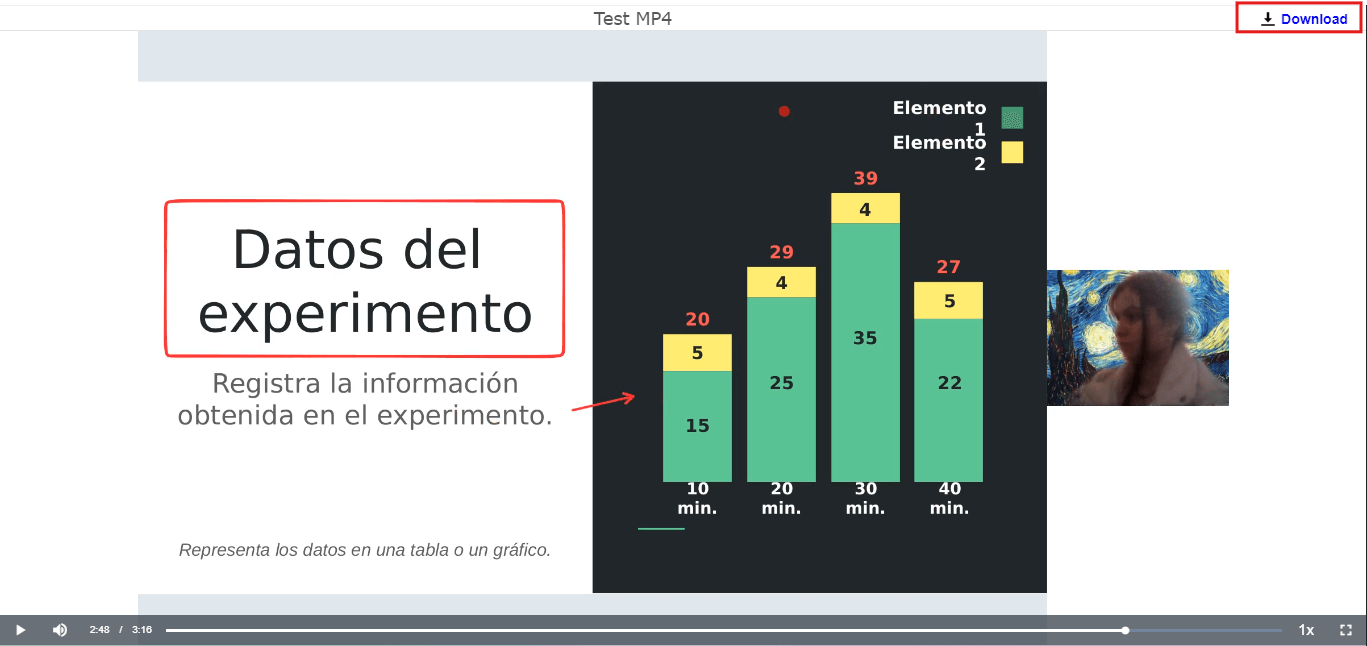
Paso 3. Elegir la carpeta donde desea almacenar la grabación.
Posteriormente en el explorador de archivos de su equipo debe elegir la carpeta en donde desea almacenar la grabación y hacer clic en “Guardar”.
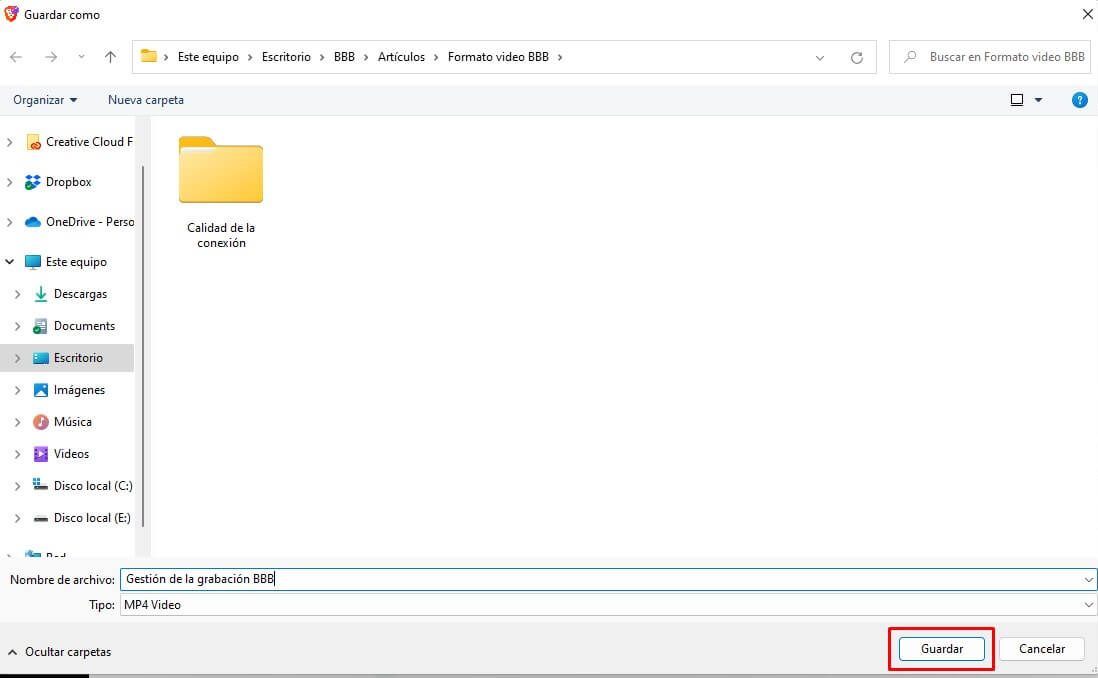
*Reiteramos que esta opción solo aplica para nuestros clientes. Si usted tiene su servicio BBB con otro proveedor, lo más probable es que esta opción no esté disponible.
¿Quiénes pueden descargar el video de la sesión?
Cualquier usuario con acceso a la actividad BigBlueButton puede descargar la grabación siguiendo los pasos explicados anteriormente. Sin embargo, en el caso de Moodle, hemos desarrollado un parámetro para que tanto administradores como docentes tengan la posibilidad de ocultar el formato descargable en cualquier momento.